在現代快節奏的工作環境中,有效的專案管理是成功的關鍵之一。對於團隊來說,組織和協調各項任務、追蹤進度、分配資源以及保持成員之間的溝通非常重要。為了應對這些挑戰,許多組織和團隊開始使用專案管理工具來提高效能和生產力。
在這一方面,Trello已經成為廣受歡迎的選擇之一。作為一個線上協作平台,Trello提供了直觀且易於使用的界面,幫助你組織、追蹤和管理專案。它的簡單性和靈活性使得它成為無數個人、團隊和組織優先選擇的專案管理工具。
那麼Trello的專案管理功能具體應該如何使用呢?有沒有什麼小技巧可以提高效率?接下來,我們將一一為你進行詳細介紹,助你成功掌握這款專案管理工作神器!
目錄
ToggleTrello是什麼?專案管理軟體Trello
Trello是一個多功能專案管理和協作軟體工具,使用直觀的看板和任務卡片等功能來幫助個人和團隊組織工作、追蹤任務、管理專案,通過可視化的方式來呈現工作流程,令你能夠清楚了解任務的狀態、進度和分配情況。
在Trello中,你可以創建一個看板,該看板即代表一個專案、一項工作流程或任何你想組織的事項。看板由多個列表組成,每個列表代表專案中的不同階段、狀態或分類。例如,對於一個軟體開發專案,你可以創建列表如「待處理」、「進行中」和「已完成」,以反映任務的進展。
而在每個列表中,你可以創建卡片來代表具體的任務、工作項目或想法。卡片是Trello的核心元素,你可以將它們拖放在不同的列表中,以反映任務的狀態和優先順序。例如,在「待處理」列表中,你可以創建一個卡片來代表一個待處理的任務,並在該卡片中添加標題、描述、附件、標籤、期限等詳細資訊。
Trello還提供了多種功能和工具來支持專案管理和團隊協作。你可以邀請團隊成員加入看板查看和編輯卡片,並在卡片和評論中進行討論和協作。你可以指派負責人來負責任務,設定期限以確保任務按時完成。你還可以使用標籤來標記和分類卡片,使用篩選和搜索功能快速找到特定的任務,並使用提及功能在卡片和評論中引用其他團隊成員。
此外,Trello提供了移動應用程式,可以在iOS和Android設備上使用,並且與網絡版同步,讓專案團隊隨時隨地訪問和更新專案資訊。
Trello的靈活性使其適用於各種類型的專案管理和工作流程。無論你是個人任務管理、團隊協作、軟體開發、行銷活動或企業規劃,Trello都提供了易於使用且強大的功能模塊來組織、追蹤和管理你的工作。
Trello有哪些特點?
Trello提供了豐富多樣的內置功能特點,助你提高專案管理工作效率:
- 檢視:Trello具有看板視圖、行事曆視圖和時間表視圖等多種檢視模式,讓你以不同的方式查看和組織專案。看板視圖以卡片和列表的形式展示任務;行事曆視圖以日期的方式呈現任務的期限;時間表視圖則以時間軸的線性方式體現任務的排程和時間跨度。
- 自動化:Trello的Power-Up功能可以幫助你自動化處理某些重複性的任務和工作流程。當你啟用Butler、Zapier和IFTTT等各種Power-Up插件時,Trello就可以自動觸發動作、建立規則和自訂工作流程,協助你節省時間和提高效率,令專案管理更加順暢。
- 範本:Trello提供了許多預設範本,用於不同類型的專案和工作流程。你可以從這些範本中選擇使用最符合任務需求的,從以啟動新的專案工作。這些範本包含了預先配置的看板、列表和卡片,以及建議的組織結構和工作流程。
- 整合:Trello可以與其他許多軟體工具和應用程式進行整合,以便專案團隊更好地協同工作和串聯工作流程。例如,你可以將Trello與電子郵件、日曆、文件共享服務、程式碼庫等工具進行整合,以便在不同平台之間同步資訊、自動化任務和加強協作。
- 鏈接其他程式:Trello允許你在卡片中鏈接其他程式、網站或內容,從而讓其快速訪問相關的資源、文件、網頁或應用程式,並加強協作和專案管理的一致性。
延伸閱讀:Workflow是什麼?簡單 7 步流程規劃、工作流程管理|附範例
Trello專案管理功能
Trello作為一個強大的專案管理工具,提供了多種功能來幫助你組織和管理專案,包括時間表、行事曆、儀表板、看板和地圖檢視等,讓你可以即時切換畫面,從更多角度檢視專案:
看板功能
Trello的看板是其核心功能之一,能夠追蹤專案資訊位置,非常適合協助你和團隊逐步規劃大型專案的每一個細節,如推出新網站、追蹤銷售成果或策劃企業活動。
Trello 看板由列表和卡片兩部分組成,非常彈性,可用來建立符合專案進展的獨特工作流程,並根據需要自訂看板內容。
看板中最小也最詳細的組成單位即卡片,可用來代表任何任務和想法,如需要完成的事項(預計要寫的部落格文章),或是需要記住的事情(公司休假政策)。
只要點擊任何列表底部的「新增卡片···」,你就能建立新卡片並為其命名,例如「撰寫活動方案」或「規劃活動舉辦地點」。
你可以隨意自訂卡片以記錄各種實用資訊,也可以在列表之間拖放卡片,藉此反映工作進度。
列表則可讓卡片、特定任務或資訊依照其進度狀態整理排序。你可以用列表來建立工作流程,根據工作進展在每個程序之間拖放任務卡片,或是用其記錄工作想法和專案資訊。
例如,你和設計團隊使用Trello看板來管理專案,就可以創建不同的列表,如「待處理」、「進行中」和「已完成」。然後在每個列表中創建相應的卡片,如「創建草圖」、「設計UI」和「測試與反饋」。團隊成員可以根據任務完成情況,在不同列表之間拖放任務卡片,以反映專案的進度和狀態變化。
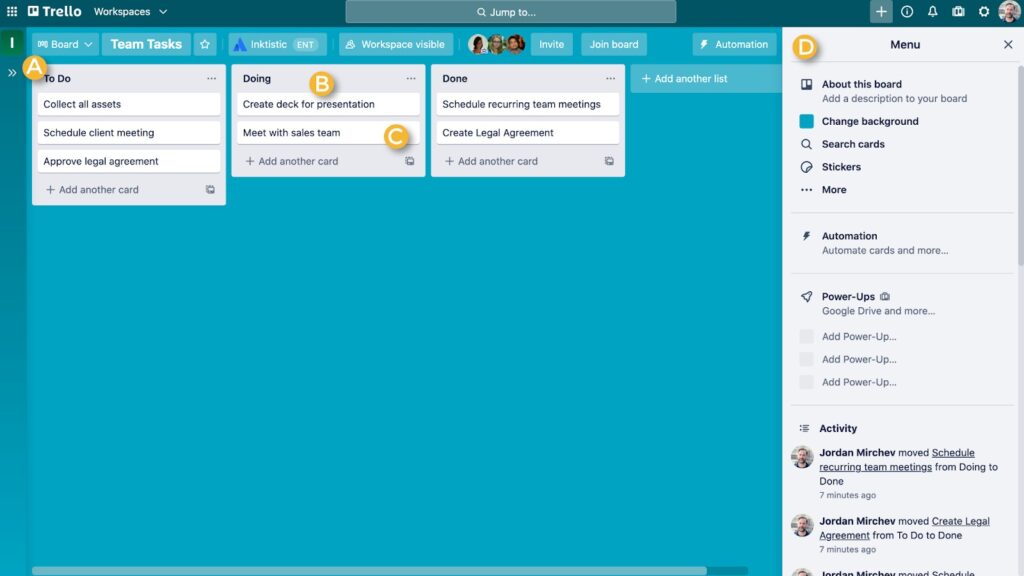
行事曆功能
利用Trello行事曆檢視畫面,你可以做出更快更明智的規劃。從追蹤團隊進度到掌握工作進度,由大到小為你的專案提供時間概念,協助你預測可能發生的任何風險問題、活動或時間期限,讓你的團隊順利交付成果。
比如,你和軟體開發團隊使用Trello來追蹤和管理專案,那麼可以將每個任務的開始日期和截止日期設置到任務卡片或待辦清單中,添加相對應的時間節點,根據行事曆規劃工作流程和會議安排等,掌握需要完成的調查需求、編寫代碼、產品測試等任務,並通過移動應用程式隨時隨地進行檢視。
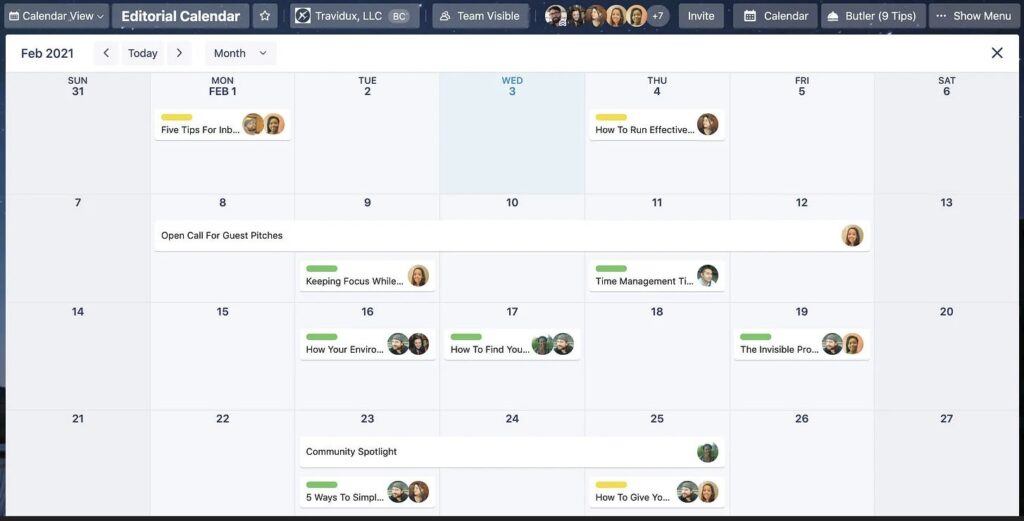
時間表功能/trello甘特圖
Trello的時間表功能有助於你了解專案團隊各項工作任務之間的相關性,為任何正在進行或即將開始的專案,建立強大又易於使用的時間表,讓你可以在風險問題發生前就察覺、檢視即將到來的時間節點,並隨時掌握團隊正在進行的所有工作進度,防止成員過勞而資源浪費。
延伸閱讀:8 步高效撰寫專案報告!教你掌握專案報告架構和進度|附範例
例如,如果你和市場營銷團隊正在籌備一場產品發佈活動,那麼可以通過在Trello時間表中創建專案為每個相關的任務設定開始日期和截止日期。這些任務可以包括宣傳計劃、準備推廣材料和活動策劃等。通過時間表,團隊成員能夠一目了然地看到每項任務的具體內容和先後完成順序,確保活動按計劃如期進行。
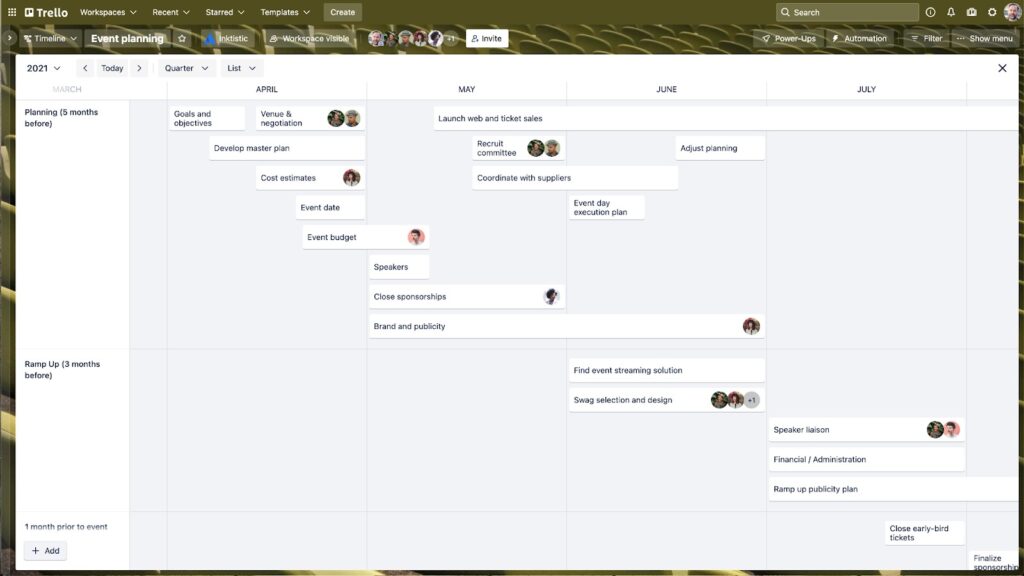
儀表板功能
你可以通過Trello的儀表板功能將資料點新增到專案中,以便做出更快更明智的決策。
利用儀表板檢視畫面,你可以建立團隊所需的圖表,通過關鍵指標、統計數據等識別任何風險或能促進專案成功的機會。儀表板將截止日期、指派的卡片和每個列表的卡片等關鍵指標視覺化,讓相關人員都能掌握最新情況並提高信心。
透過儀表板中的歷史資料和不同類型圖表,你能夠和團隊一起對專案工作保持全局檢視。
舉個例子,你以使用Trello的儀表板功能來追蹤一個軟體開發專案的進度和效能,分析任何需要不斷向前邁進的工作流程運作狀況。通過在儀表板上添加指標,如已完成的任務數量、進行中的任務數量和剩餘的任務數量。他們還可以添加圖表,如甘特圖或堆疊圖,以視覺化專案的任務工作量和歷史進展情況。
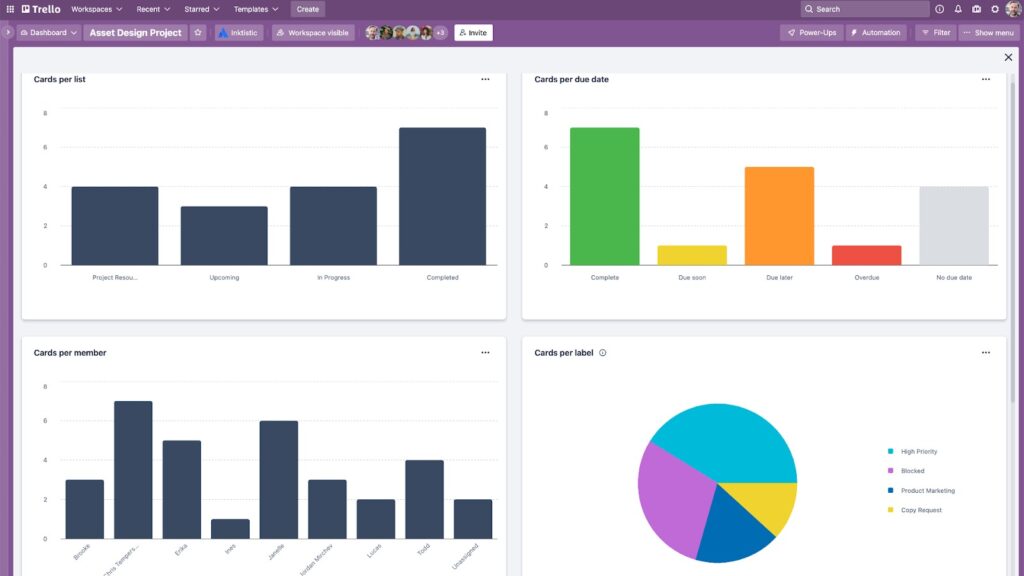
地圖檢視功能
許多專案的工作任務不僅有特定日期,而且還有特定地點。Trello的地圖檢視功能允許你在任務卡片中新增地點,在地理位置上組織和可視化專案。也就是說,你可以將任務或卡片與特定的位置或地點關聯起來,並在地圖上顯示它們的分佈。
舉個例子,你和建築團隊正在規劃一個新的建築項目,那麼可以在Trello的地圖檢視中通過Google搜尋地點並添加地點圖釘顯示在不同的任務和卡片中,將它們與實際的地理位置相關聯。這樣,團隊成員可以在地圖上看到專案中各個任務的位置分佈,幫助他們更好地了解和規劃建築工作,藉此節約前期考察時間和資源。
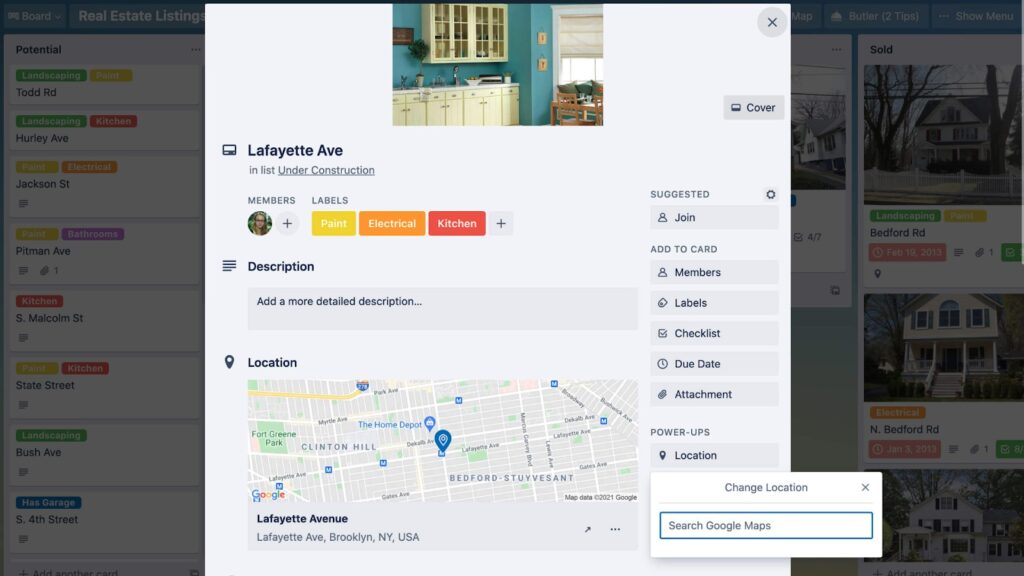
自動化功能
Trello 內置的自動化工具 Butler Automation 只需要幾秒鐘的設定時間,即可為你的團隊節省時間,自動處理會讓生產力低下的繁瑣工作。
你在點擊看板選單中的「自動化」選項後,即可設定好自動化功能,能夠建立:
- 由已定義的動作觸發時,立即執行一組動作的【規則】。
- 輕鬆一按即可在卡片上或整個看板上執行動作的【按鈕】。
- 執行與即將到來或過去的截止日期有關的【截止日期指令】。
- 在已設定的行事曆區間執行的【行事曆指令】。
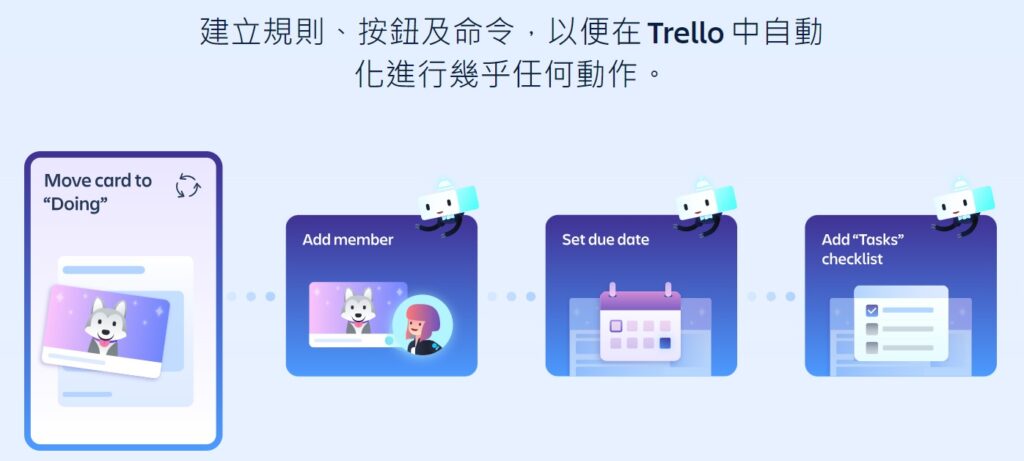
【Trello 教學】專案管理實操
在創建Trello賬號後,你將直接進入【工作區】介面,每位成員可以在工作區存取團隊所有的看板、成員和工作區檢視畫面,獲得所有需要的背景資訊。
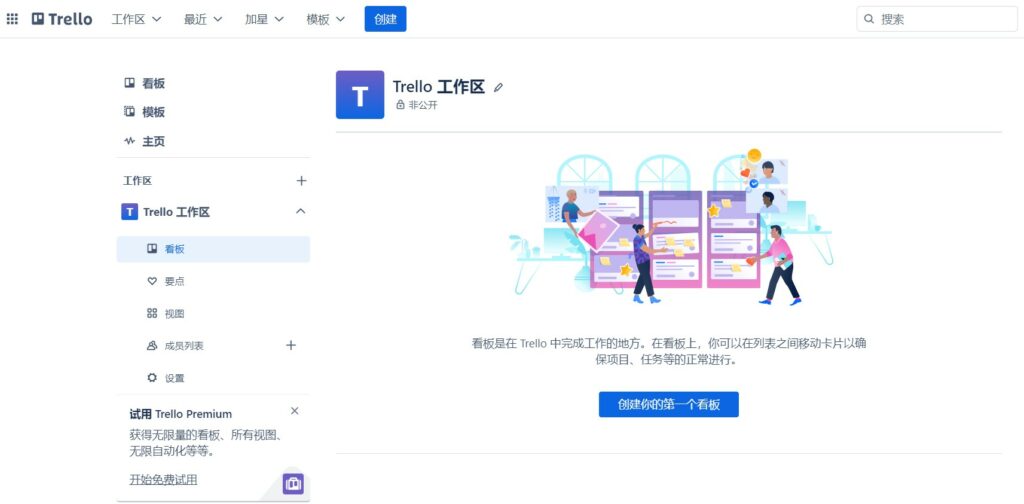
為了更好地進行團隊協作,你可以點擊工作區側邊欄的「成員列表」選項,通過電子郵件地址或名稱搜尋團隊,以邀請其加入工作區,共享資訊及共同合作。
免費工作區將預設每位成員都會自動獲得管理員狀態,讓他們可以進行邀請和移除工作區成員、建立工作區邀請連結、將訪客轉換為工作區成員等操作。
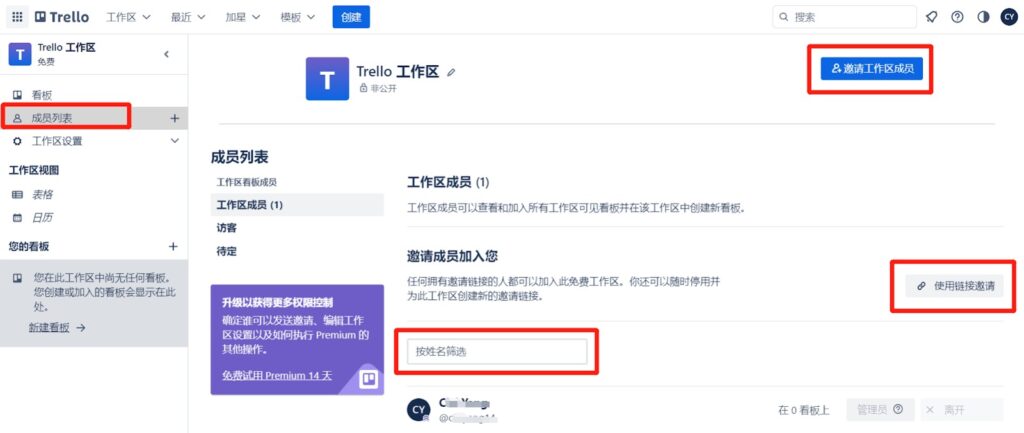
接著,你可以點擊工作區側邊欄的「看板」選項(或介面頂部的「創建」選項),直接開始選擇模版或自定義設置看板,展開專案工作。
你可以為看板命名或編輯相關信息,以呈現正在處理的任何專案內容,如規劃活動、管理部落格、追蹤銷售機會或推出新產品等專案項目。
當你建立看板時,Trello的可見范圍預設設定為「工作區」,這表示工作區內的任何成員都可以檢視、加入和編輯看板內容。
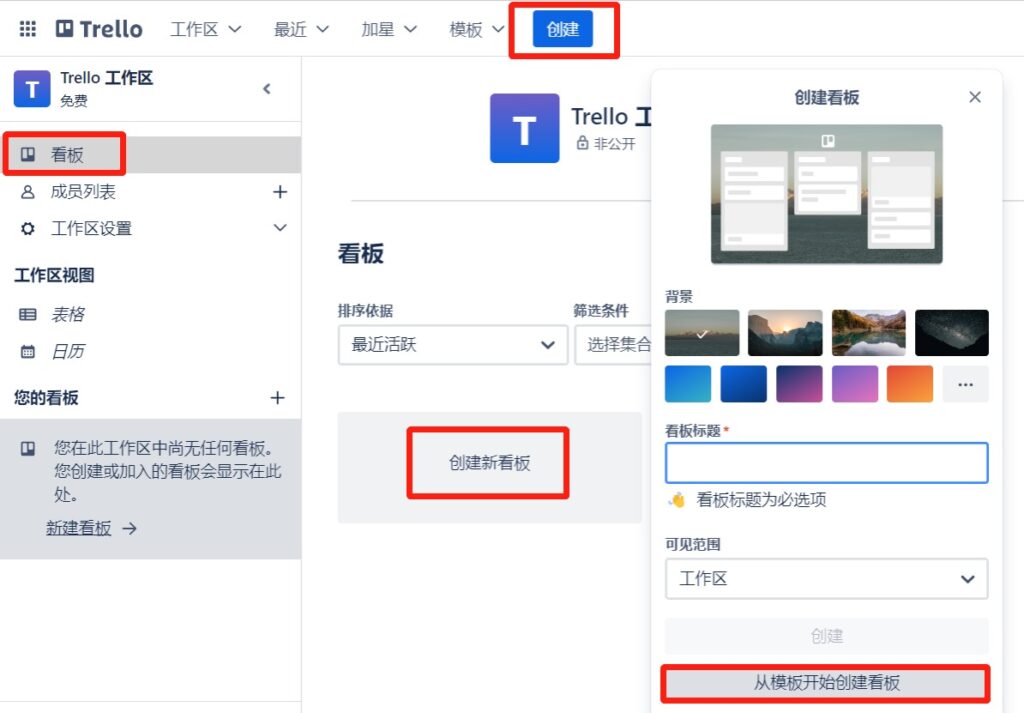
邀請了團隊成員並創建好看板後,你便可以開始建立專案的工作流程了。
- 你可以根據專案任務的需求,直接更改所選擇的看板模板現有列表名稱和具體內容,建立自己的工作流程:點擊現有列表右上方「···」選項,在「列表動態」中進行選擇和編輯。
- 你也可以進行自定義,點擊介面右上方的「添加另一個列表」選項,新增列表至看板,並加入標題以代表其中的階段或資訊。列表名稱可如同「待辦事項」、「正在進行」和「完成」等簡單說明,也可以根據進行中工作需要的內容詳細闡述。
- 依需求在看板上新增多個列表,建立流暢周全的工作流程。
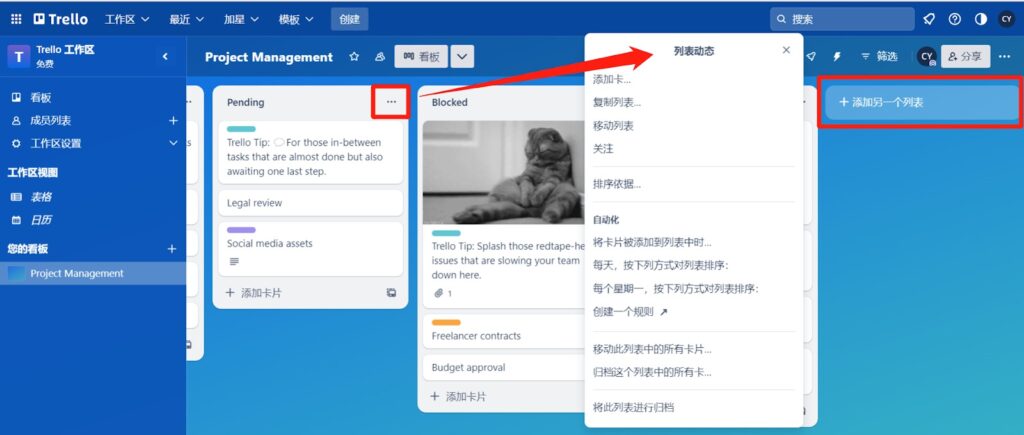
如果需要新增工作和待辦事項,你可以直接點擊列表下方的「添加卡片」選項,即可隨意自訂卡片,以記錄各種實用資訊,如客戶支援問題、新的設計、部落格文章,或需要接收提醒的專案相關事項等。
你可以在列表之間拖放卡片,藉此反映工作進度。卡片的數量沒有限制,你可以在看板上根據需要無限增加。
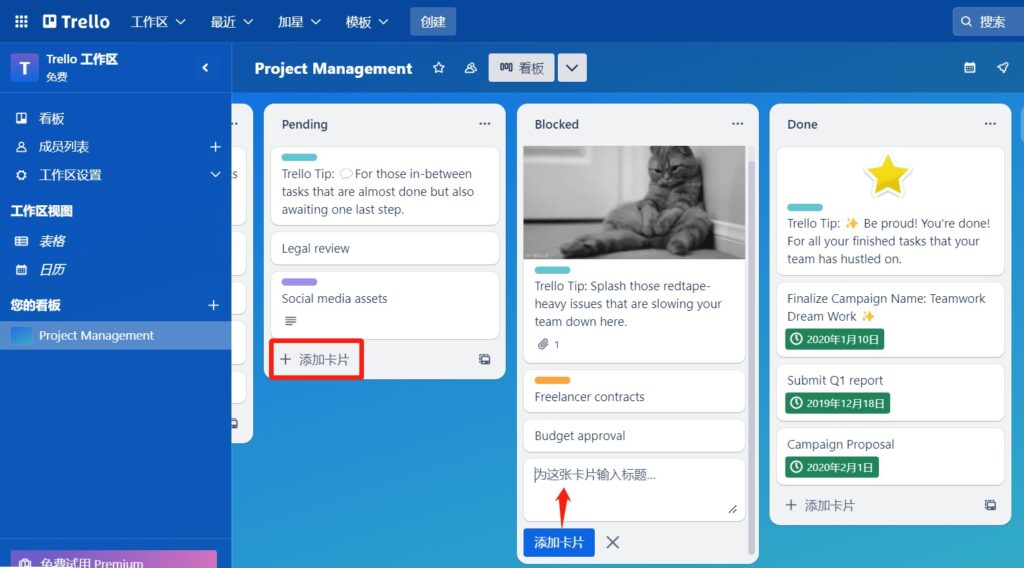
而直接點擊卡片將其展開,即可新增和存取更多詳細資料,你可以在「卡片背面」獲得更具體的資訊,如說明、截止日期、成員、待辦清單、附件、評論等等,主要分為【卡片說明】、【新增】、【評論與活動】三個部分。
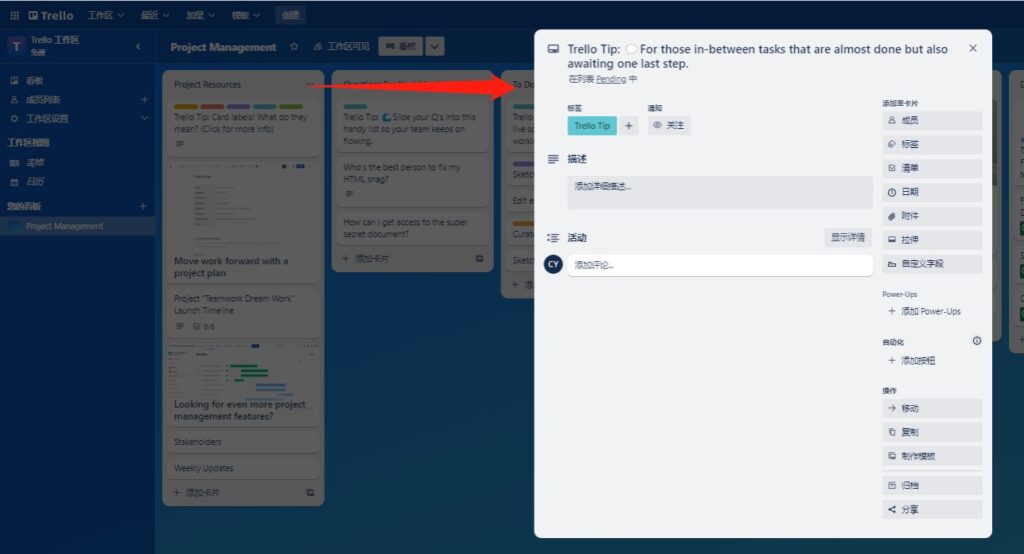
【Trello教學】Trello的四種版本及費用
Trello提供了四種費用版本,每個版本都具有不同的功能和價格,以滿足不同你和專案團隊的需求:
Trello 免費版:Trello免費專案管理工具
Trello的免費版提供了基本的專案管理功能,適用於個人及小型團隊進行簡單的專案管理。
你可以創建不限量的卡片、每個工作區多達 10 個看板、無限制的 Power-Up功能、無限儲存空間 (10MB/檔案)、每月可有 250 個工作區命令執行、指派人員和到期日等,並且能夠在iOS 和 Android 行動應用程式進行隨時查看,進行基本的團隊協作及個人專案事項管理。
例如,學生可以直接使用Trello免費版本組織學習計劃,通過創建學習看板將自己的學習任務分類成「待學習」、「正在學習」或「已完成」等列表及卡片,並使用附件和標籤添加相關資料和分類信息。
同時,Trello 免費版支援使用不同行業的各類型看板模板,且皆內置了強大的無需程式碼自動化功能,能夠有效協助你和團隊迅速開啟專案管理並處理重複性工作流程。
Trello STANDARD
Trello STANDARD收費計劃為每月$5/用戶,適合需要管理工作並擴大協同合作的小型專案團隊。
在免費版所有功能基礎上,Trello STANDARD還涵蓋了不限量看板、進階待辦清單、自訂欄位、無限儲存空間 (250MB/檔案)、每月可有 1,000 個工作區命令執行、儲存搜尋結果等功能,能進一步匹配專案團隊的任務需求,提高整體工作效率。
Trello PREMIUM
Trello PREMIUM收費計劃為每月$10/用戶,適用於需要以多種方式 (包括看板、時間表和行事曆等) 追蹤和呈現多個專案的團隊。
在STANDARD版本所有功能基礎上,Trello PREMIUM還涵蓋了多種檢視方式(行事曆、時間表、桌面、儀表板和地圖)、不限數量的工作區命令執行、管理與安全功能、工作區層級範本、集合、查閱者、簡單資料匯出等功能。
同時,PREMIUM版獲得Trello的優先技術支援服務。專案團隊可以使用更加多樣化的功能實現更順暢的工作流程管理及監控。
Trello Enterprise
Trello Enterprise收費計劃為每月$17.50/用戶,適合需要加強安全性與專案控制管理,來連結各個專案團隊工作的企業或組織。
具有PREMIUM版本所有功能之外,Trello Enterprise還支援無限制的工作區、組織範圍的權限、組織可見的看板、多看板訪客、附件權限、Power-Up 管理,以及透過 Atlassian Access 進行免費 SSO 和使用者佈建等功能。
大型企業或需處理複雜專案的跨部門團隊能夠使用Enterprise版本更加深入的專案管理功能和定制選項,開啟進階和安全合規控制,管理專屬賬戶及個性化服務,保障信息數據等安全。
Trello與其他專案管理工具的功能對比
Trello VS Monday dev
- 介面和體驗:Trello主要通過任務列表和卡片構成專案管理看板,使用介面較簡單,側邊欄功能選項及分區較少,可較直接進行看板編輯。Monday dev 側提供專為開發團隊設計的操作介面,支持多種檢視方式,如看板、甘特圖等,更加直觀地呈現開發流程和進度。
- 功能和彈性:Trello 功能相對簡單,主要集中於看板、列表和卡片,通過任務清單和截止日期為專案團隊展示工作進度。團隊成員只能通過評論及討論兩種方式進行實時交流。Monday Dev提供專業的開發管理功能,如版本控制、錯誤追蹤、自動化工作流程等,支持多種開發工具集成,適合多樣化的開發需求。
- 集成和擴展性:Trello 與 Jira、Slack 或 Gmail 等 200 多個其他工具集成,連接其它平台後可以通過內置自動化工具 Butler 來創建規則、按鈕和命令來處理工作流程以擴展其功能。Monday dev 則是支持與多個開發工具集成,如 GitHub、GitLab 等,無需編碼即可設置,將所有數據集中在一個平台上管理。
Trello 和 Monday dev 本身都具備非常強大的專案管理工具,而如果需要處理大型或跨部門合作的專案的話,選擇功能更全面及更具彈性的Monday dev 則更加適合,能夠協助你和團隊自由定制符合需求的功能板塊內容。
Trello VS ClickUp
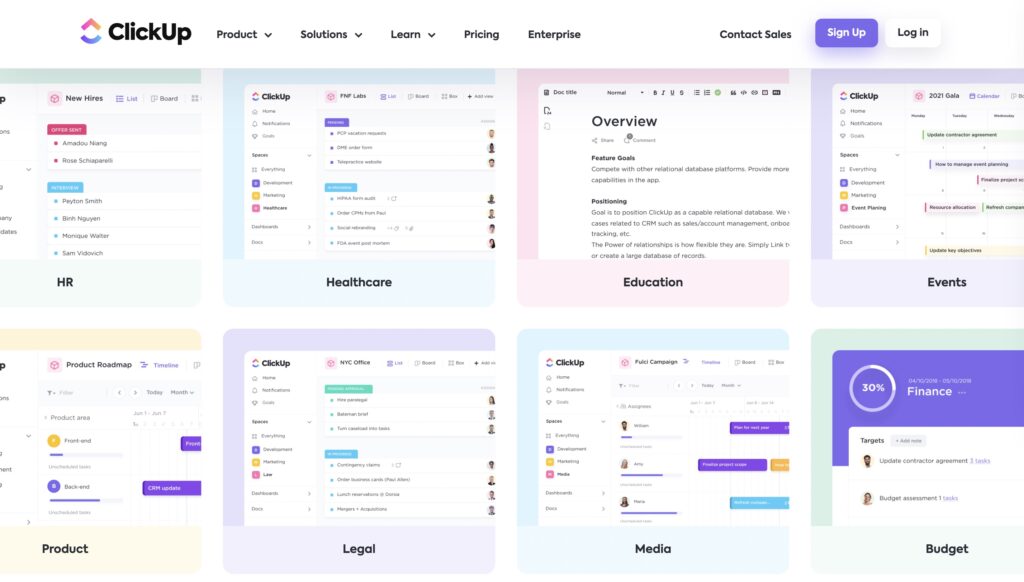
- 介面和體驗:Trello的使用介面簡潔直觀,主要通過卡片和列表的形式來組織專案流程並追蹤任務進展。ClickUp的使用介面則更為豐富和多樣化,提供了更多的專案管理功能和視圖選項,例如文檔管理、可視化看板和AI功能等。
- 功能和彈性:Trello在功能方面相對簡單,主要提供基本的檢視、自動化、整合、範本等功能,從列表、標籤、檢查清單、評論和附件等方面令專案團隊管理工作細節。ClickUp則提供了更多樣化且具彈性的功能,包括時間追蹤、任務相依性體現、多於15種視圖方式、自定義任務狀態等,能讓專案團隊進行更深度的自定義配置,以滿足工作需求。
- 效能和擴展性:Trello的設計簡單,易於上手,適合小型團隊或個人使用,主要可處理簡單的專案工作。ClickUp則更加強調綜合效能和平台擴展性,可以滿足大型團隊和複雜專案的需求,支援更多的平台資訊整合和自動化功能選項,例如郵件集成和時間追蹤功能。
Trello和ClickUp都是出色的專案管理工具,ClickUp主要提供工作流程可視化及看板 + 時間軸追蹤功能,輔以ClickUp AI自動處理簡單寫作工作,側重於令專案團隊專注重要工作,更加節約精力。
Trello VS Notion Projects
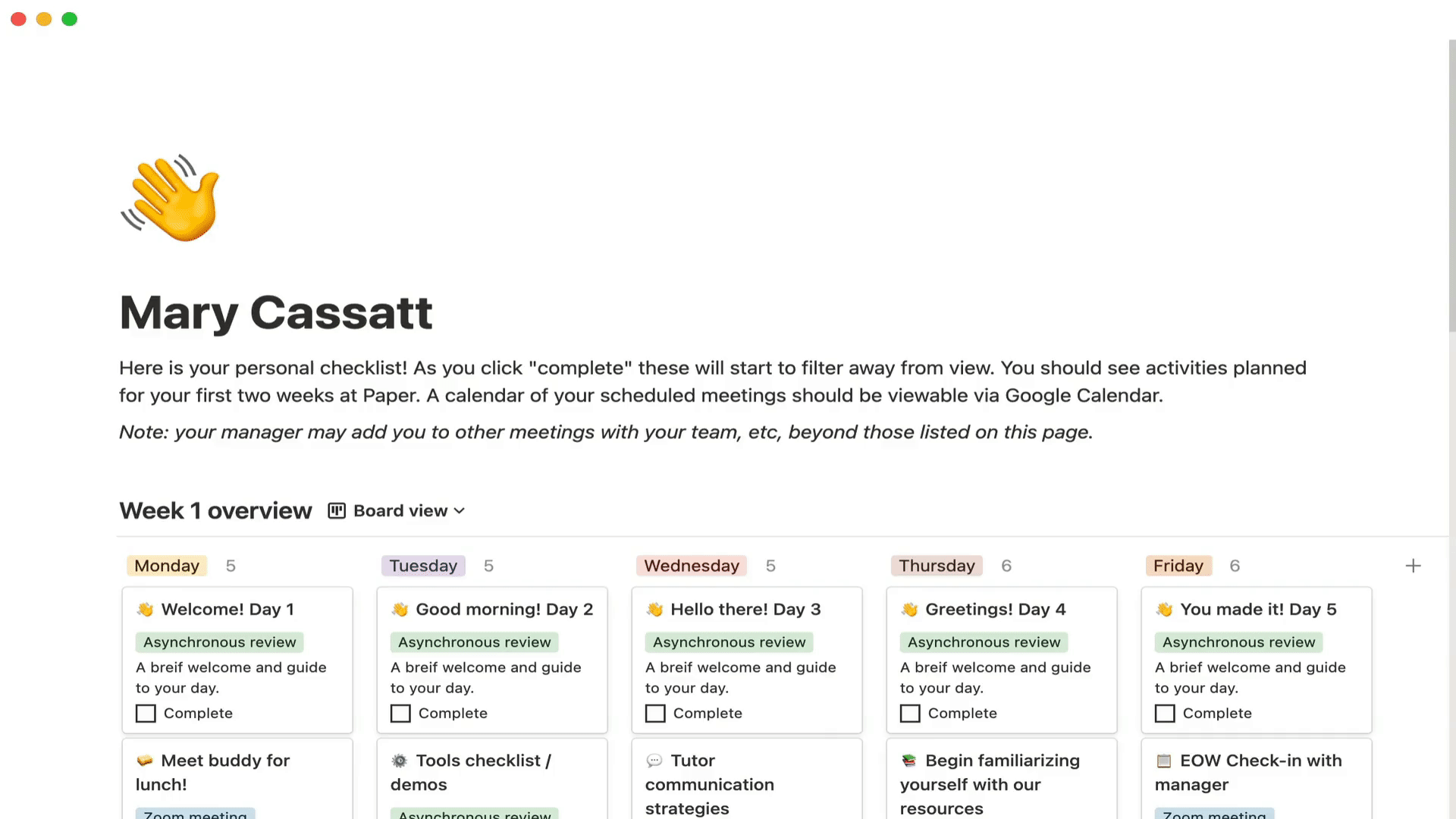
- 介面和體驗:Trello一目了然的介面更利於新手操作,可以讓專案團毒迅速處理簡單的專案任務。Notion Projects的專案管理操作介面則更加結構化,功能更加豐富,需要專案團隊進行大致學習後開始正式的管理工作,可學習性更強。
- 功能和彈性:Trello的功能相對簡單,提供列表、卡片、看板、標籤、檢查清單、評論和附件等基本功能及多種檢視工具,讓專案團隊進行直觀操作來管理工作流程。Notion Projects則有資料庫管理、文檔管理、專案管理和Notion AI等四大主要功能板塊,且提供各行各業的專案管理模版讓團隊能夠進行直接使用,也能通過資料庫和文檔更便捷地管理多平台資訊。
- Notion AI和擴展性:Trello的擴展性主要體現在與200多個其它平台的連接使用上,方便專案團隊集成多類型資訊進行專案管理。Notion Projects的擴展性則通過其特有的Notion AI功能進行體現。Notion AI能夠幫助專案團隊擬寫會議總結、計劃方案、搜集資訊等,為其提供全方位工作靈感,同時節約工作時間和資源。
Trello和Notion Projects作為大眾常用的專案管理工具,各自有著獨特之處。管理個人專案事務時,簡潔明了的Trello功能選項和操作介面更加適合你;而如果需要處理跨職能部門的專案項目,你和團隊則更適合選擇具備資料庫、文檔和多種模版的Notion Projects。
Trello專案管理常見問題(FAQs)
Trello是一個基於看板和卡片的專案管理工具,它可以協助團隊組織、追蹤和管理專案任務。使用Trello,你可以創建看板來代表不同的專案,將任務和工作項目以卡片的形式組織在列表中。你可以拖放卡片來調整優先順序、設定期限和分配負責人等。透過標籤、評論和附件等功能,你可以更詳細地描述任務和與團隊成員進行協作。
Trello提供了多種功能來促進團隊協作。你可以邀請團隊成員加入看板,他們可以查看和編輯卡片,並在評論中進行討論。Trello還支持團隊通知和提及,這使得在卡片和評論中提到特定成員變得更加容易。此外,你可以使用標籤、濾鏡和搜索功能來協助團隊成員快速找到和跟踪任務。
是的,你可以在Trello中設定任務的期限。每個卡片都可以設定期限,並且Trello會提醒你即將到期的任務。你可以使用日曆視圖查看所有任務的期限,以便更好地規劃和安排工作。此外,你還可以使用期限功能來設置截止日期,並在期限到達時自動將卡片移到特定列表中,以提醒團隊成員。
Trello是一個靈活的專案管理工具,可以支持敏捷專案管理方法。你可以根據需要創建不同的看板和列表,並使用卡片來代表敏捷專案中的任務和工作項目。你可以使用拖放功能來調整卡片的位置,反映任務的狀態和優先順序。此外,你可以使用標籤、濾鏡和報表等功能來追蹤專案進度和效能。
是的,Trello提供了移動應用程序,可以在iOS和Android設備上使用。這使得你可以隨時隨地訪問和管理你的專案,無論你身在何處。移動應用程序與網絡版同步,你可以在移動設備上查看和更新卡片、接收通知,並與團隊成員進行協作。

















